Sa huling mga araw ay nag-aaral ako at nagsasanay ng napakalalim ang Wika ng programa sa Python na pinag-usapan natin nang paulit-ulit sa blog, ang pangunahing dahilan ay dahil marami akong mga ideya na nais kong tukuyin at nilalayon na i-automate ang mga proseso sa Linux ngunit maaari itong masukat sa iba pang mga operating system.
Ang lahat ng pag-aaral na ito ay nagbigay sa akin ng pagkakataong makatagpo ng bago mga tool, trick, at patnubay na magiging kapaki-pakinabang sa mga programmer ng Python, kaya sa mga susunod na araw malamang magbabahagi kami ng maraming mga artikulo na nauugnay sa mahusay at malakas na wikang ito sa pagprograma.
Pamamahagi ng Anaconda ay isa sa mga tool na itinuturing kong dapat maging batayan para sa seryeng ito ng mga artikulo, dahil isinasaalang-alang ko ito ang pinaka kumpletong Suite para sa Data Science na may Python at nagbibigay ito sa amin ng isang malaking bilang ng mga pag-andar na magpapahintulot sa amin na bumuo ng mga application sa isang mas mahusay, mas mabilis at madaling paraan.
Ano ang Pamamahagi ng Anaconda?
Anaconda ay isang Buksan ang Source Suiteo may kasamang isang serye ng mga aplikasyon, aklatan at konsepto na idinisenyo para sa pagpapaunlad ng Data Science na may Python. Sa pangkalahatang linya AAng pamamahagi ng naconda ay isang pamamahagi ng Python na gumagana bilang isang tagapamahala ng kapaligiran, isang tagapamahala ng package at mayroong isang koleksyon ng higit sa 720 mga open source package.
Ang Pamamahagi ng Anaconda ay naka-grupo sa 4 na sektor o mga teknolohikal na solusyon, Anaconda Navigator, Proyekto ng Anaconda, Ang aklatan ng data science y Conda. Ang lahat ng ito ay awtomatikong nai-install at sa isang napaka-simpleng pamamaraan.
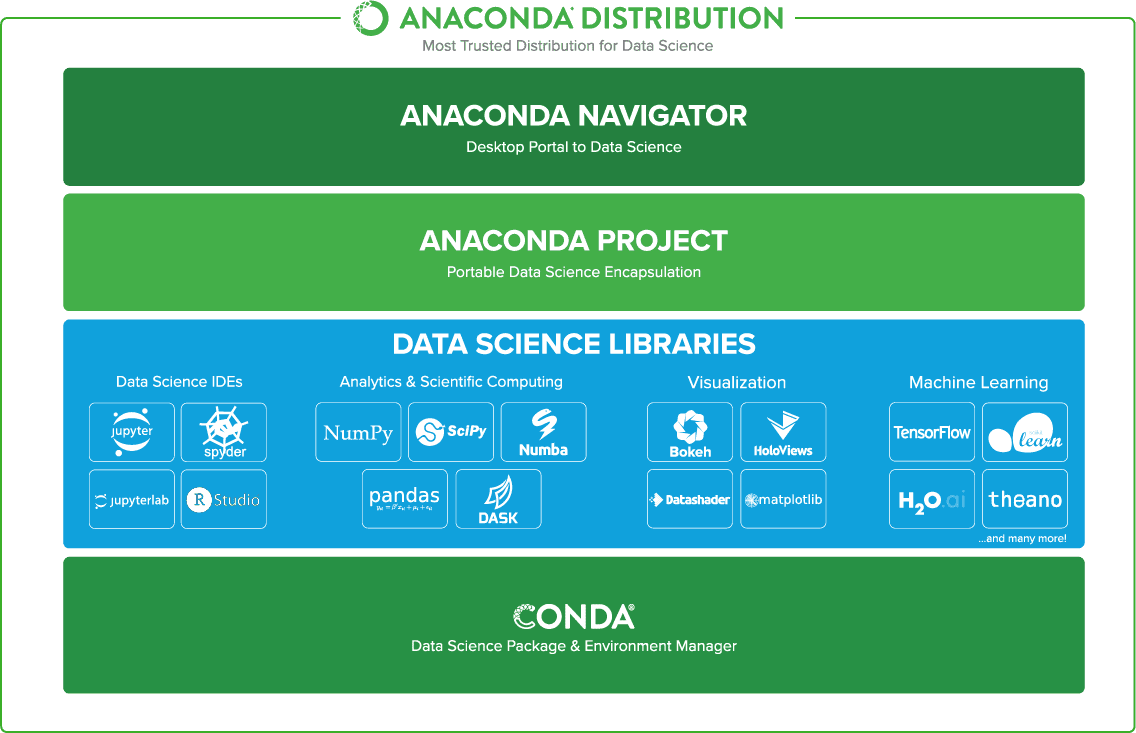
Kapag na-install namin ang Anaconda magkakaroon kami ng lahat ng mga tool na ito na naka-configure na magagamit, maaari naming pamahalaan ito sa pamamagitan ng graphic na interface ng gumagamit na Navigator o maaari naming gamitin ang Conda para sa pangangasiwa sa pamamagitan ng console. Maaari kang mag-install, mag-alis o mag-update ng anumang Anaconda package na may kaunting pag-click sa Navigator o may isang solong utos mula sa Conda.
Mga Tampok ng Pamamahagi ng Anaconda
Ang Suite for Data Science na ito na may Python ay may maraming mga tampok, bukod dito maaari nating mai-highlight ang mga sumusunod:
- Libre, bukas na mapagkukunan, na may ganap na detalyadong dokumentasyon at isang mahusay na pamayanan.
- Multiplatform (Linux, macOS at Windows).
- Pinapayagan kang mag-install at mamahala ng mga pakete, dependency at kapaligiran para sa data science sa Python sa isang napaka-simpleng paraan.
- Tumulong na bumuo ng mga proyekto sa agham ng data gamit ang iba't ibang mga IDE tulad ng Jupyter, JupyterLab, Spyder, at RStudio.
- Mayroon itong mga tool tulad ng Dask, numpy, pandas at Numba upang pag-aralan ang Data.
- Pinapayagan nitong mailarawan ang data sa Bokeh, Datashader, Holoviews o Matplotlib.
- Ang isang iba't ibang mga application na nauugnay sa mga modelo ng pag-aaral ng machine at pag-aaral.
- Ang Anaconda Navigator ay isang medyo simpleng interface ng gumagamit ng grapiko ng GUI ngunit may napakalaking potensyal.
- Maaari kang mag-advanced na mga pakete na nauugnay sa agham ng data sa Python mula sa terminal.
- Nagbibigay ng kakayahang mag-access ng mas advanced na mga mapagkukunan sa pag-aaral.
- Tanggalin ang mga isyu sa pagpapakandili ng package at bersyon.
- Nilagyan ito ng mga tool na nagbibigay-daan sa iyo upang lumikha at magbahagi ng mga dokumento na naglalaman ng code na may live na pagtitipon, mga equation, paglalarawan at anotasyon.
- Pinapayagan kang mag-ipon ng Python sa machine code para sa mabilis na pagpapatupad.
- Pinapadali nito ang pagsusulat ng mga kumplikadong parallel algorithm para sa pagpapatupad ng mga gawain.
- Mayroon itong suporta para sa computing na may mahusay na pagganap.
- Ang mga proyekto ay portable, pinapayagan kang magbahagi ng mga proyekto sa iba at magpatakbo ng mga proyekto sa iba't ibang mga platform.
- Mabilis na gawing simple ang pagpapatupad ng mga proyekto sa agham ng data.
Paano i-install ang Anaconda Distribution?
Ang pag-install ng Pamamahagi ng Anaconda ay medyo madali, punta lang sa Seksyon ng pag-download ng Pamamahagi ng Anaconda at i-download ang nais mong bersyon (Python 3.6 o Python 2.7). Sa sandaling na-download, magbubukas kami ng isang terminal, pumunta sa kaukulang direktoryo at isagawa ang pagtatangka sa pag-install gamit ang kaukulang bersyon.
bash Anaconda3-4.4.0-Linux-x86_64.sho
bash Anaconda2-4.4.0-Linux-x86_64.shPagkatapos ay dapat nating pindutin enter upang magpatuloy, tinatanggap namin ang lisensya sa yes, kinukumpirma namin ang direktoryo kung saan namin i-install ang Anaconda at sa wakas ay pipiliin namin yes upang ang Anaconda ay unahin kaysa sa Python ng makina.
Mula sa terminal pinatakbo namin ang Anaconda Navigator kasama anaconda-navigator at maaari nating simulan ang tangkilikin ang tool tulad ng nakikita sa sumusunod na gallery.
Sa parehong paraan, maaari mong gamitin ang sumusunod Listahan ng utos ng Conda papayagan kang mag-install at mamahala ng mga pakete sa napakabilis na paraan.
Ang Tool Suite na ito ay dinisenyo para sa Data Science na may Python ngunit kapaki-pakinabang para sa karamihan ng mga developer ng sawa, ay may isang malaking bilang ng mga application at mga pakete na magpapahintulot sa amin na maging mas mahusay.
Marami sa mga pakete at kagamitan na naroroon sa Pamamahagi ng Anaconda ay susuriin nang detalyado sa iba't ibang mga artikulo na ilalathala namin, inaasahan kong ang lugar na ito ay interesado sa iyo at huwag kalimutang iwan sa amin sa mga komento ang iyong mga opinyon at puna tungkol dito.


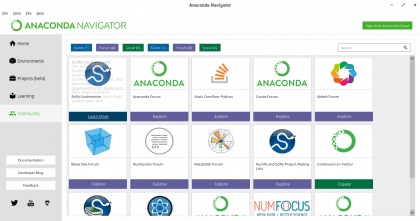
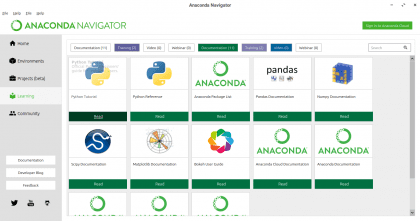



Napakahusay
Sa Windows oo Anaconda, ngunit sa Linux palagi kong nakita na mas madaling mag-install mula sa mga deposito, mas isinama ito sa system, mas madaling mag-install. Hindi bababa sa para sa paggamit ng pandas, numpy at pangunahing Jupyter Notebook na ibinibigay ko sa iyo wala akong mga problema
Napakagandang Lizard!
Inirerekumenda ba ito para sa atin na nagsisimula sa sawa?
Lubhang inirekomenda para sa mga nagsisimula sa sawa, mayroong isang tool na tinatawag na jupyter notebook na naka-install sa Anaconda Distribution at sa palagay ko ay mainam para sa pag-aaral at pagkuha ng mga tala sa sawa ... Kami ay malapit nang magkaroon ng isang artikulo tungkol sa tool na ito.
Hihintayin ko siya.
hello i cant run anaconda-navigator sa terminal
Pareho akong nahihirapan.
dapat mo munang ilagay ito sa unang pagkakataon na buksan nila ito:
$ mapagkukunan ~ / .bashrc
At pagkatapos kung buksan nila ito normal na lilitaw sa itaas.
Preegunta, ¿Cual es el canal de telegram de desdelinux?
Ito ay isang napakahusay na tanong, kung ano ang hinahanap ko wala akong nahanap
Sa ngayon wala kaming isyu sa pamamahala, ngunit isinasaalang-alang namin ang pagkakaroon nito sa lalong madaling panahon. Para isama ang pamayanan.
Na-install ko ang Anaconda3 sa LinuxMint 18.2 Binuksan ko ang spyder at nalaman na pinapayagan lamang akong mag-access sa aking hard drive. Hindi mo nakikita ang USB. Paano ko mai-configure ang pagpipiliang ito? Malugod na pagbati
Ang ganda ng tutorial. Lumikha ako ng isang Lubuntu + Anaconda machine na handa nang puntahan ang lahat.
Ibinahagi ko ito kung sakaling kapaki-pakinabang ito: https://github.com/Virtual-Machines/Anaconda-VirtualBox